Welkom bij deze gedetailleerde handleiding waarin ik je laat zien hoe je met Lightroom Mobile je foto's professioneel kunt bewerken. In deze tutorial leer je hoe je de app op je smartphone kunt gebruiken om afbeeldingen te bewerken, de kwaliteit van je foto's te verbeteren en zelfs te werken met synchronisaties tussen Lightroom en Lightroom Mobile. Je zult verrast zijn hoeveel functies je tot je beschikking hebt die je al kent van de desktopversie. Laten we direct beginnen aan deze spannende reis in de wereld van fotobewerking!
Belangrijkste inzichten
- Lightroom Mobile biedt tal van functies die vergelijkbaar zijn met de desktopversie.
- Je kunt verschillende tools zoals de retoucheerpenseel, het verloopfilter en de gradatiecurve gebruiken om je foto's op creatieve wijze te bewerken.
- Synchroniseer je bewerkingen tussen Lightroom Mobile en de desktopversie om efficiënter te kunnen werken.
- Let op de kleurechtheid van je apparaat om nauwkeurige resultaten te behalen.
Stap-voor-stap handleiding
Om afbeeldingen te bewerken in Lightroom Mobile, volg je deze eenvoudige stappen:
Open eerst de Lightroom Mobile app op je smartphone. Om naar de bewerkingsmodus te gaan, tik je op de module die momenteel de beoordeling laat zien en kies je "Bewerken". Dit is de eerste stap in de wereld van creatieve beeldbewerking.
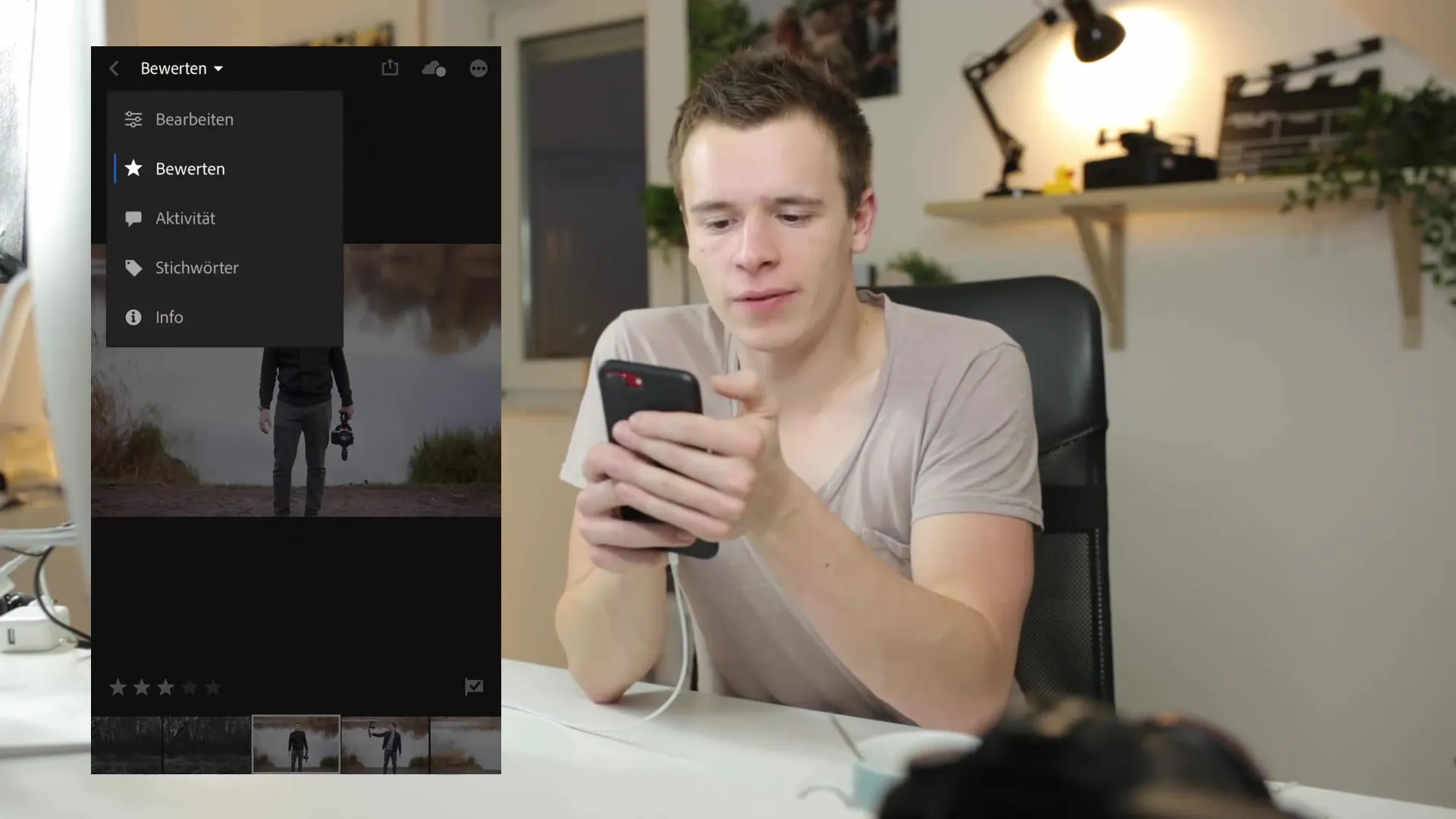
Nu kun je de afbeeldingen selecteren die je wilt bewerken. Je hebt ook de mogelijkheid om de beeldactiviteiten te controleren om te zien of de afbeeldingen al dan niet zijn vrijgegeven. Bovendien kun je trefwoorden toewijzen die je helpen je afbeeldingen beter te organiseren. Gebruik deze functie om later specifiek te zoeken naar bepaalde afbeeldingen.
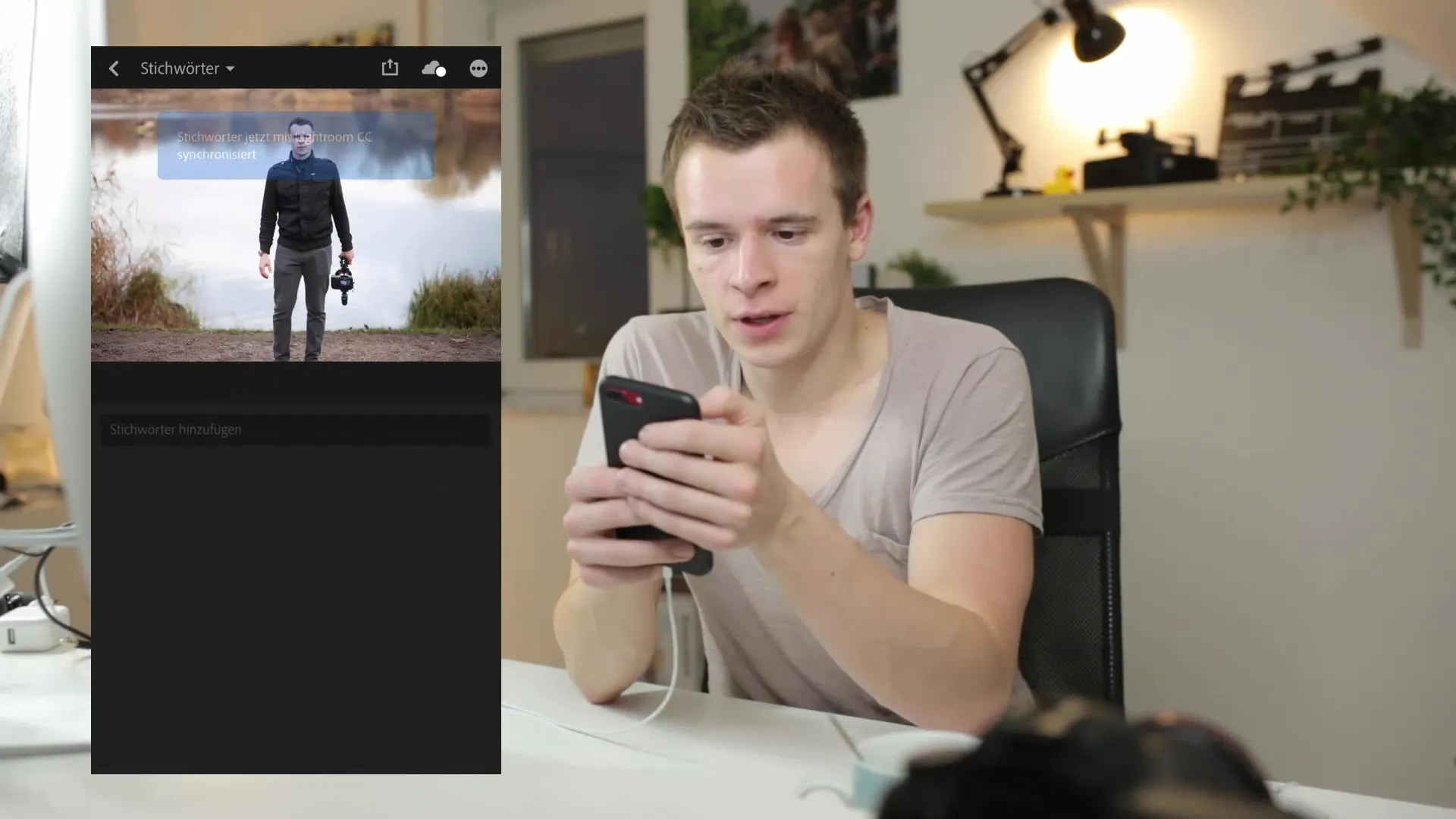
Belangrijk onderdeel van het bewerken in Lightroom Mobile is het begrip van de verschillende tools die tot je beschikking staan. Je kunt op het plus-teken linksboven tikken om verschillende bewerkingstools zoals het retoucheerpenseel, het radiaalfilter en het verloopfilter te selecteren. Deze tools stellen je in staat om selectieve bewerkingen op je afbeeldingen toe te passen. Je zult merken dat de interface intuïtief is en je veel mogelijkheden biedt om je visie te realiseren.
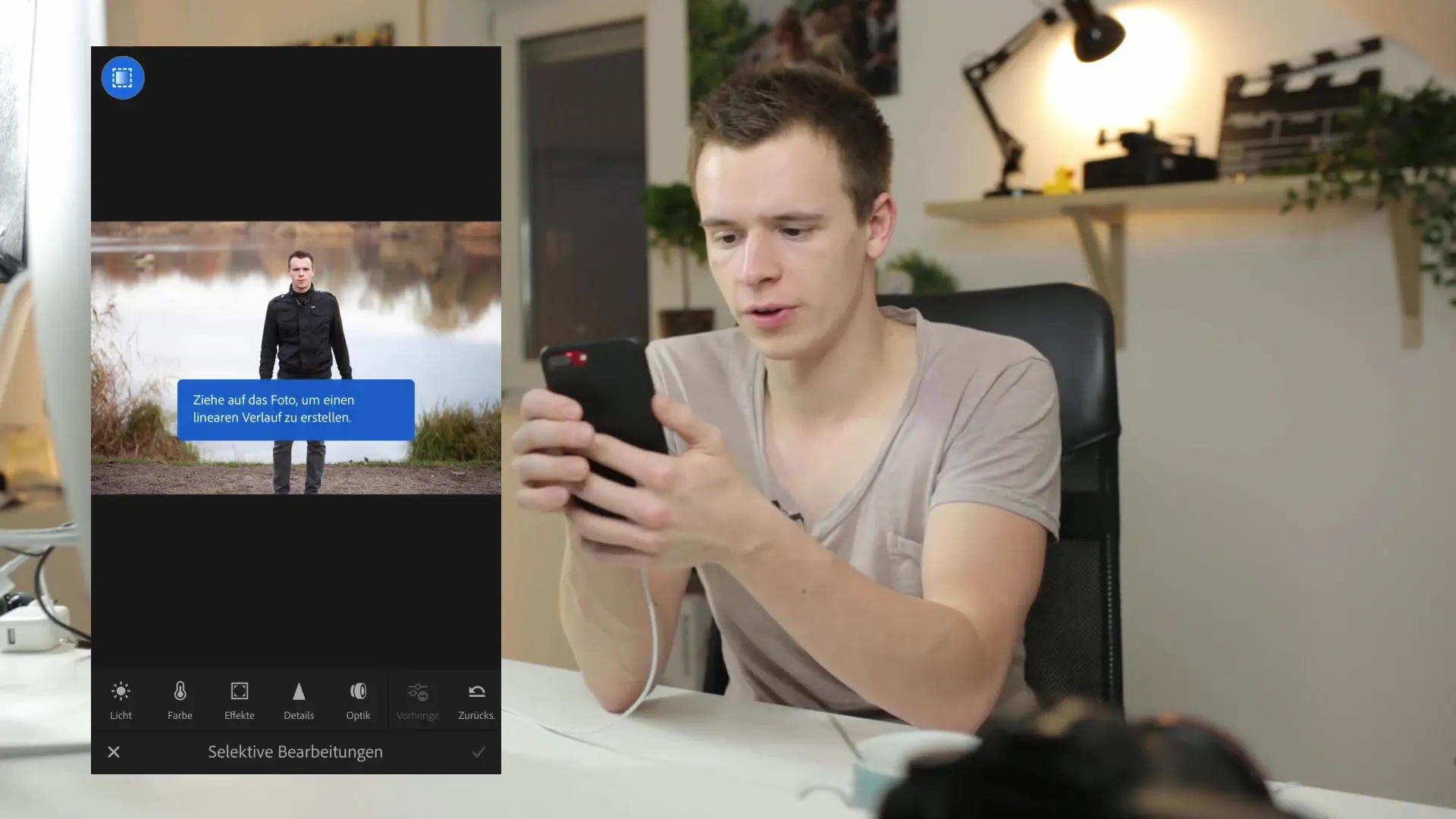
Laten we nu overgaan naar het licht. Als je de belichting wilt aanpassen, kun je de belichtingsregelaar gebruiken om de afbeelding donkerder of lichter te maken. Sleep de belichtingsregelaar naar links of rechts om de gewenste verandering te bewerkstelligen. Je kunt ook het contrast, de highlights, de schaduwen, de witte en zwarte delen aanpassen om de afbeelding verder te verfijnen.
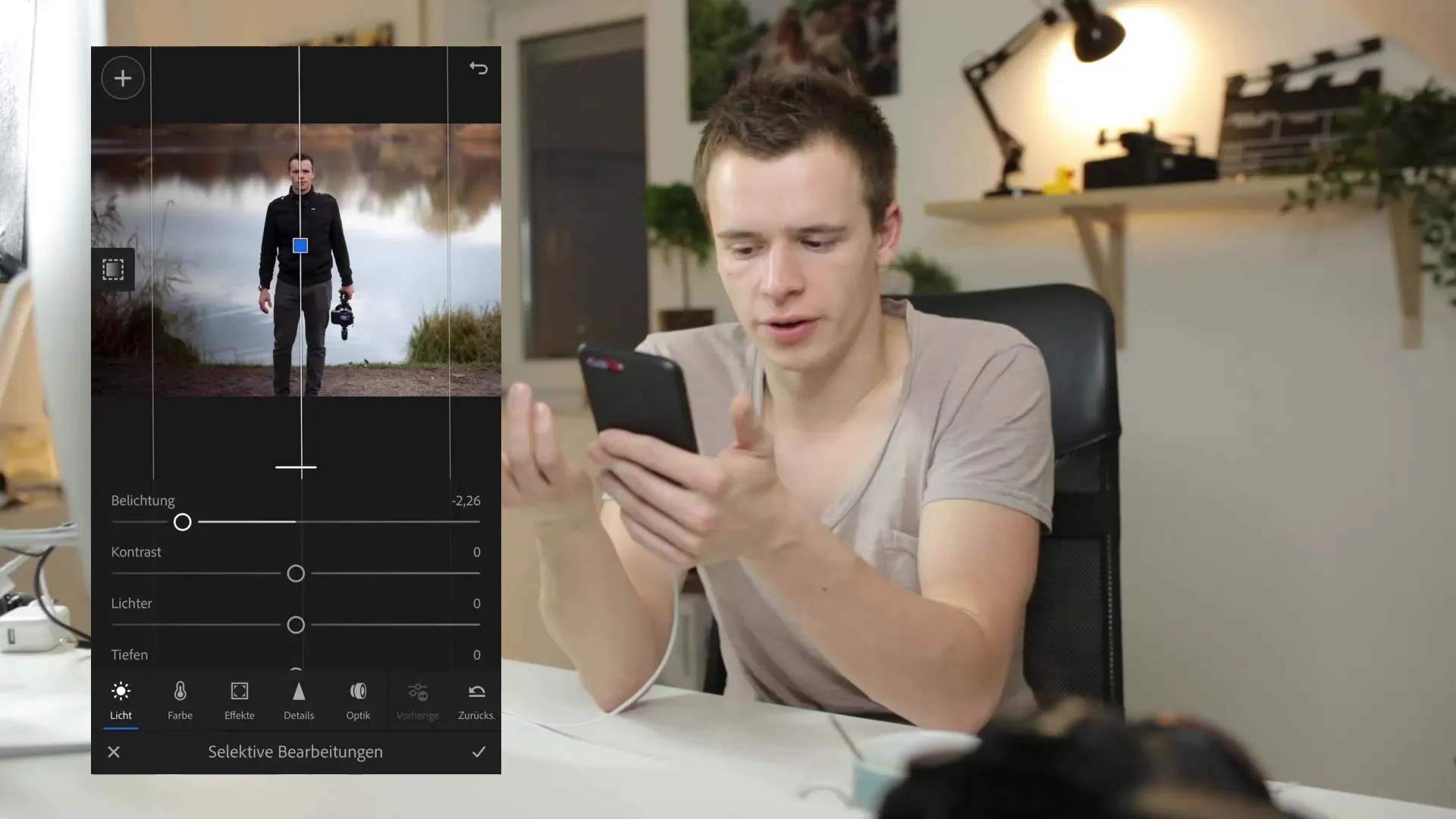
Naa st de belichting kun je ook de gradatiecurve gebruiken om nauwkeurige controle te hebben over het licht in je afbeelding. Hier kun je specifiek werken aan de rode, groene en blauwe kleurkanalen. Werken met de gradatiecurve stelt je in staat om subtiele aanpassingen en creatieve effecten te bereiken die je afbeelding levendiger maken.
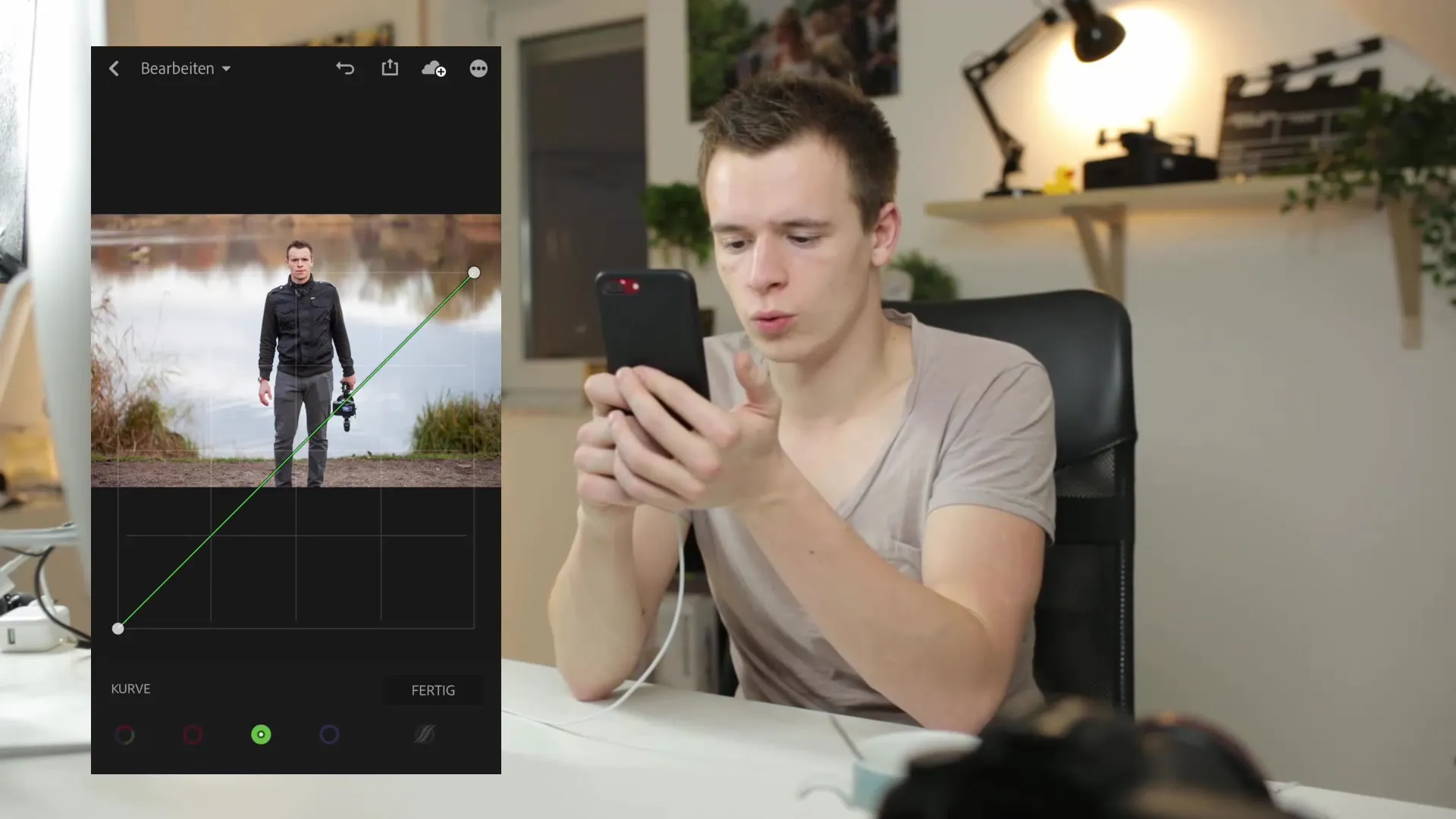
Voor meer dynamiek in je afbeeldingen kun je ook de witbalans aanpassen. Experimenteer met de regelaars voor verzadiging en helderheid om de gewenste look te bereiken. Dergelijke aanpassingen stellen je in staat om de kleuren en de scherpte van je afbeeldingen te optimaliseren.
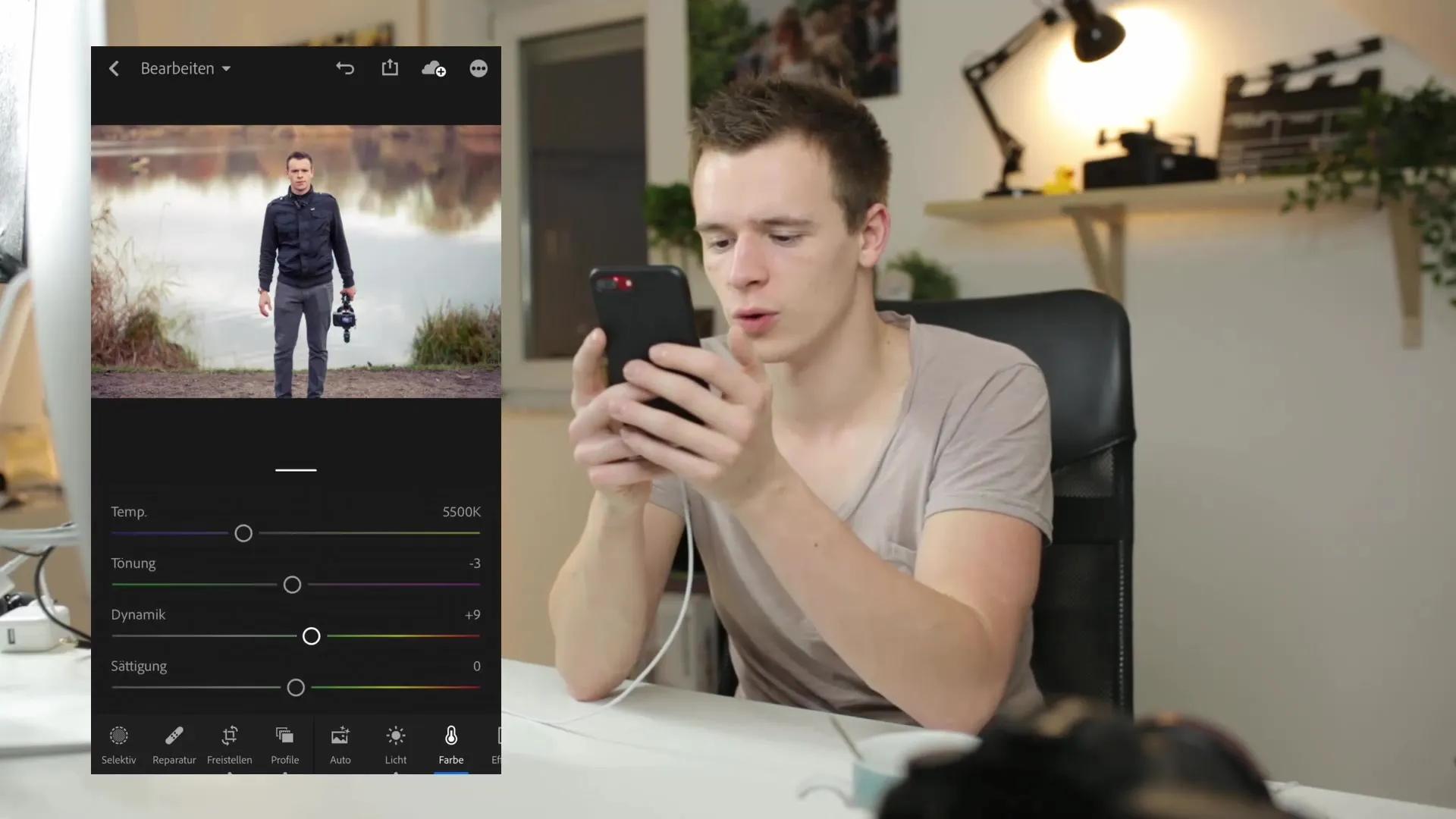
Een ander handig kenmerk van Lightroom Mobile is de mogelijkheid om de lenscorrectie te activeren. Dit helpt om vervormingen in je afbeeldingen te minimaliseren en zorgt voor een gebalanceerd totaalbeeld. Hoewel het aantal beschikbare opties niet zo uitgebreid is als in de desktopversie, zijn de basisfuncties toch beschikbaar en zeer nuttig.
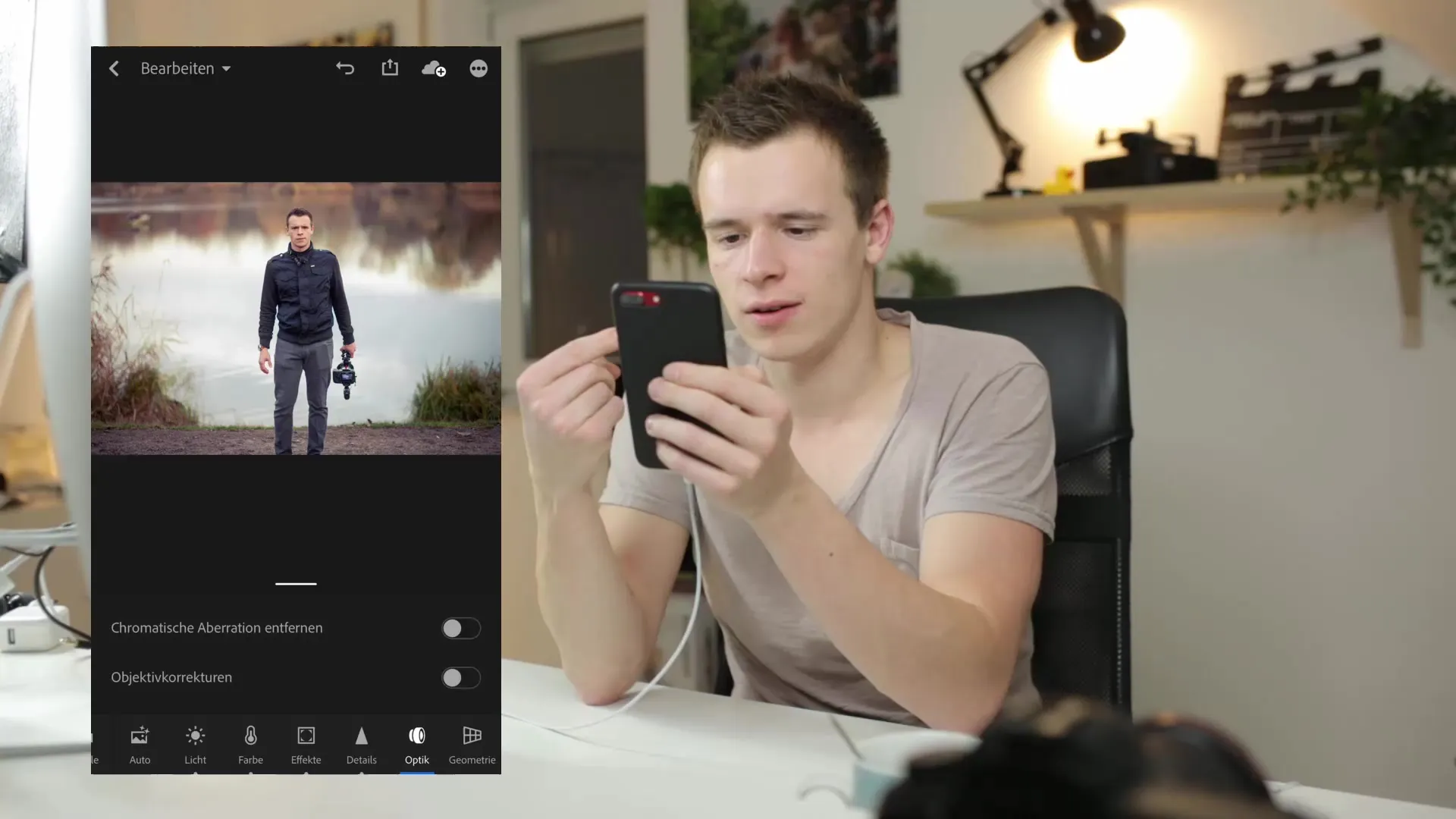
Naast basisbewerkingen kun je ook werken met de geometriefuncties. Deze bieden je de mogelijkheid om automatisch de perspectieven van je afbeeldingen aan te passen. Gebruik de "Upright" functie om de verticale en horizontale lijnen in je afbeelding te corrigeren. Deze functie is vooral handig voor architectuur- en landschapsfotografie.
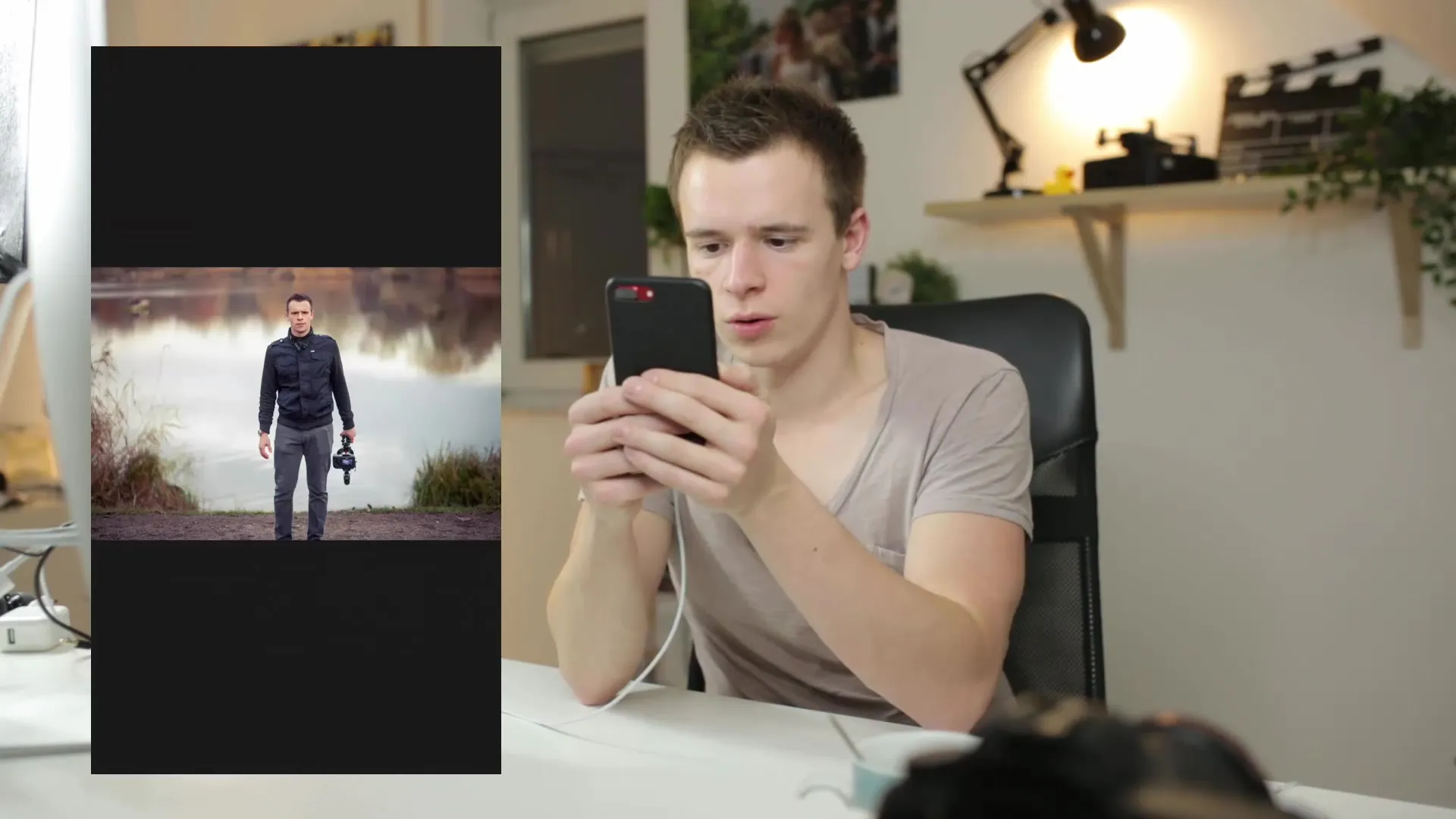
Als je werkt met een bepaalde stijl of instelling, kun je voorinstellingen maken of synchronisatie inschakelen met je Lightroom-instellingen. Hierdoor kun je eenvoudig je eigen bewerkingsrecept toepassen op meerdere afbeeldingen en het workflow aanzienlijk versnellen.
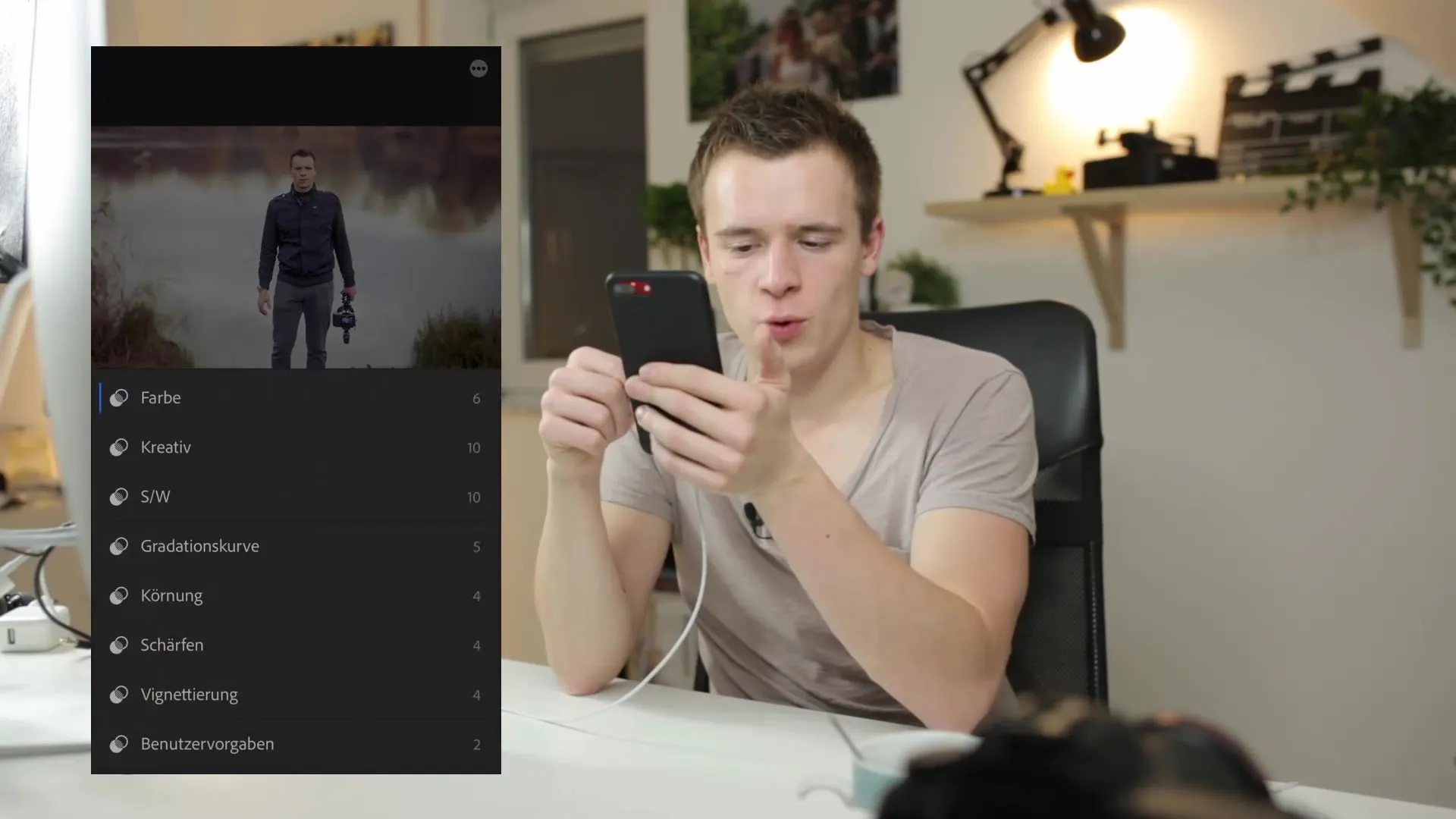
Nog een indrukwekkende functie is de mogelijkheid om uw bewerkingen van de ene afbeelding op de andere over te brengen. Scroll in de bewerkingsbalk naar rechts en selecteer "Vorige". Hierbij kunt je beslissen of alleen de correcties of alle instellingen, inclusief bijsnijden en perspectief, moeten worden overgenomen. Dit maakt het bewerken van een reeks afbeeldingen efficiënter.
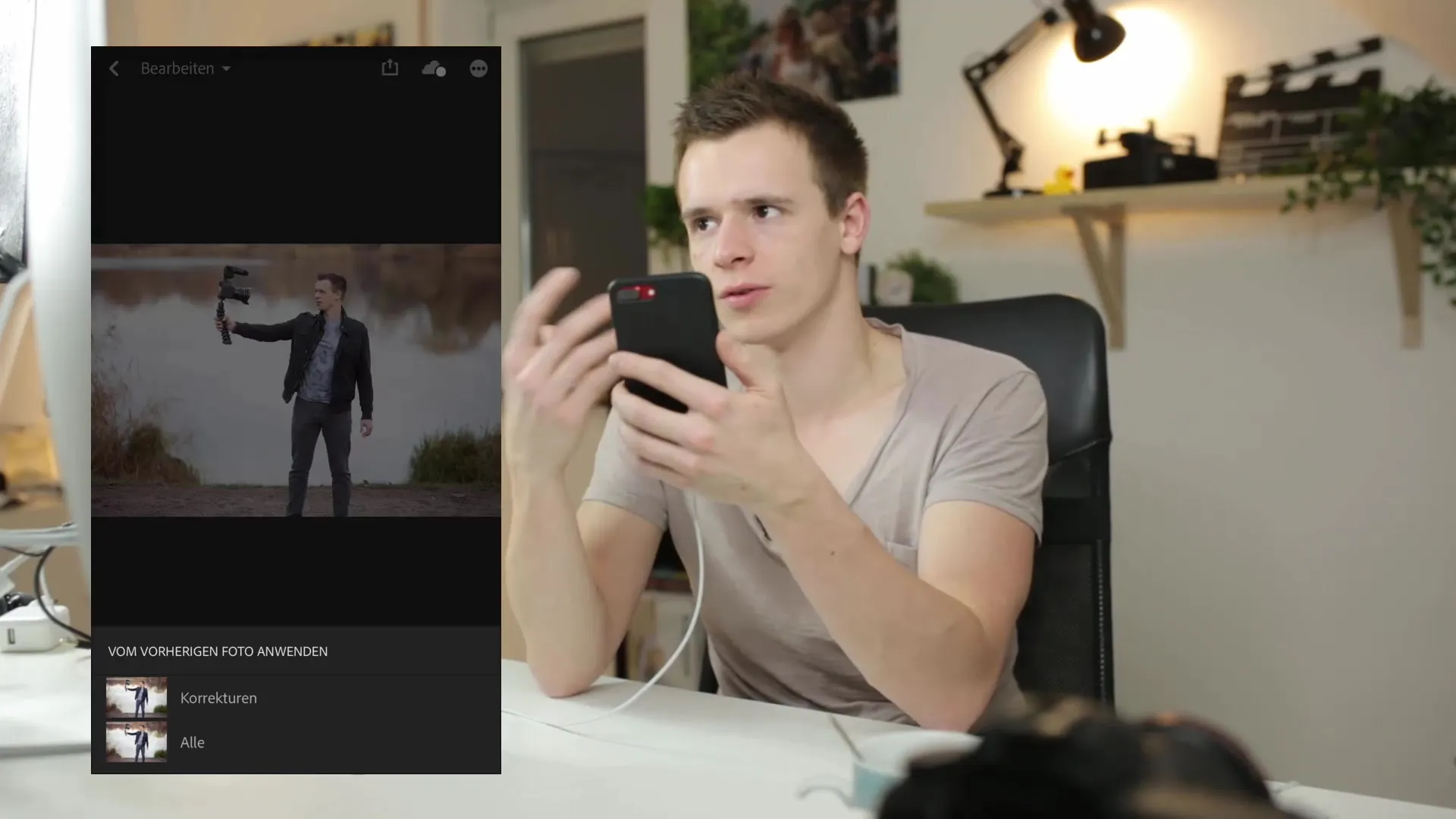
Nu je alle bewerkingsmogelijkheden kent, kun je je afbeelding exporteren en delen. Dit kun je rechtstreeks via de mobiele app doen, wat handig is als je onderweg bent en je foto's direct wilt delen.
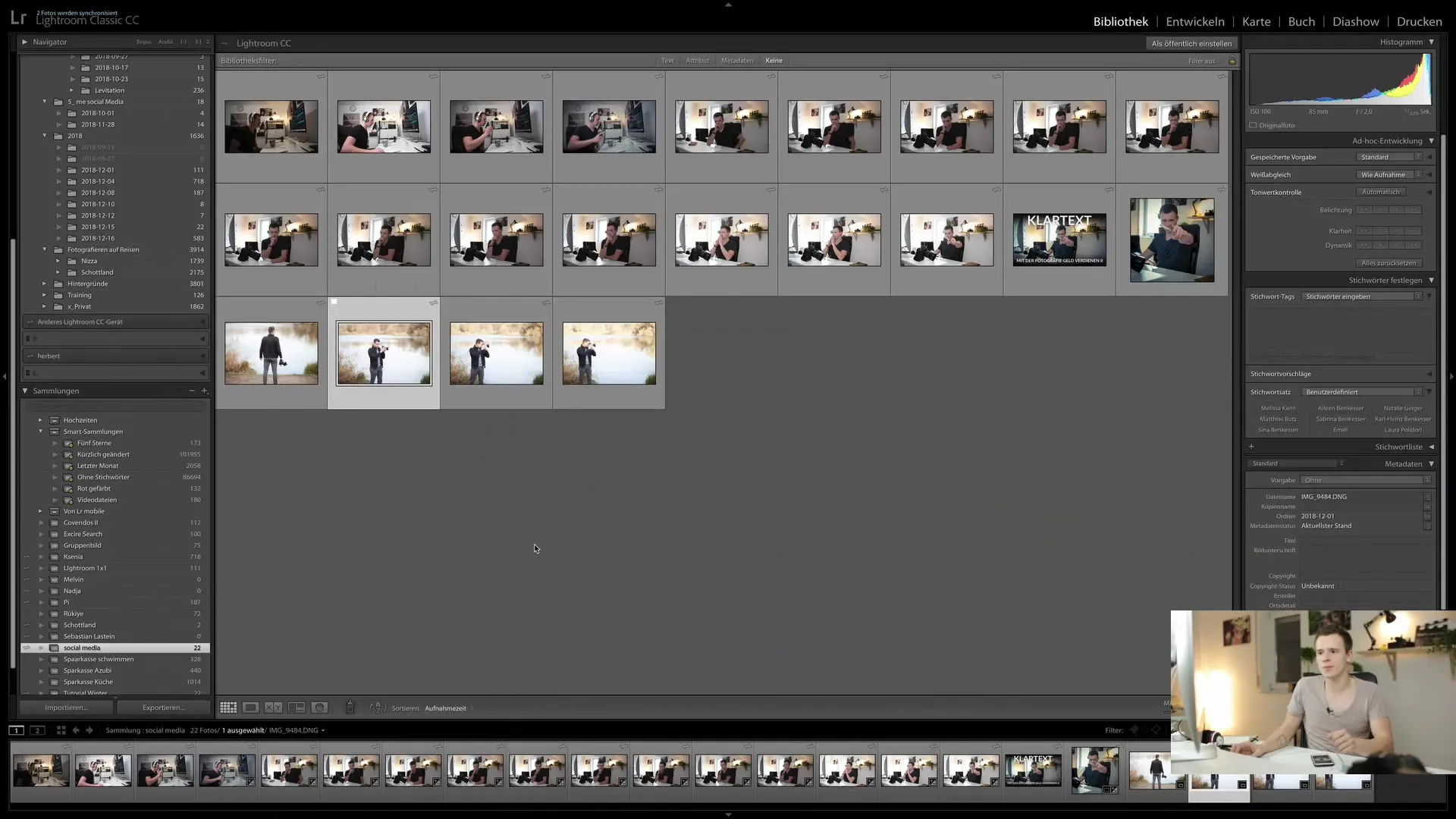
Tot slot wil ik benadrukken hoe belangrijk het is om rekening te houden met de kleurechtheid van je apparaat. Bij sommige smartphones kunnen kleuren en lichtomstandigheden variëren, daarom is het raadzaam de resultaten te controleren op een gekalibreerde monitor voordat je ze publiceert.

Samenvatting
In deze handleiding heb je geleerd hoe je Lightroom mobiel effectief kunt gebruiken om je foto's te bewerken. Van verschillende bewerkingstools tot synchronisatiemogelijkheden tussen apparaten - de app is een krachtig instrument voor fotografie-enthousiastelingen. Gebruik deze functies om je fotografie naar een hoger niveau te tillen!
Veelgestelde vragen
Wat is Lightroom mobiel?Lightroom mobiel is een app voor beeldbewerking die op smartphones wordt gebruikt.
Welke bewerkingstools zijn beschikbaar in Lightroom mobiel?Je kunt tools zoals de correctiepenseel, de radiale filter en de gradatiecurve gebruiken.
Kan ik mijn bewerkingen synchroniseren tussen Lightroom mobiel en de desktopversie?Ja, je kunt je bewerkingen synchroniseren om efficiënt aan je projecten te werken.
Hoe kan ik de lenscorrectie in de app gebruiken?Je kunt de lenscorrectie inschakelen om vervormingen te minimaliseren en een harmonieus beeld te krijgen.
Is de kleurechtheid op smartphones betrouwbaar?Er kunnen verschillen zijn in kleurechtheid. Zorg ervoor dat je je afbeeldingen controleert op een gekalibreerde monitor.


